9 personverninnstillinger for iPhone du bør slå på nå

Apple gjør en bedre jobb enn de fleste selskaper når det gjelder personvern. Men ikke alle standardinnstillingene på iPhone er i brukerens beste interesse.
Alle hater søppelpost. Men uønskede e-poster ser ut til å alltid finne en måte å snike seg inn i innboksen. Når du legger merke til at du har mottatt en ny spam-e-post, slett den uten å bry deg om å åpne den.
Hvorfor kaste bort dyrebare sekunder av tiden din på å åpne en e-post du aldri har bedt om? For ikke å nevne at hackere ofte bruker søppelpost for å få tak i dine personlige data eller snike skadevare inn i systemet ditt.
Men det er ikke alltid mulig å slette søppelpost. Noen e-poster er så sta at de nekter å gå. Eller de fortsetter å dukke opp i innboksen din minutter senere.
Hvis du eier en iPhone og har problemer med å slette søppelpost, er denne veiledningen for deg.
Innhold
Hvorfor kan jeg ikke slette søppelpost på iPhone?
Oppdater iPhone
Mange brukere klarte raskt å løse dette problemet ved å installere den nyeste iOS-versjonen på enhetene sine. Selv om du allerede kjører den siste store iOS-versjonen, sjekk om Apple nylig har presset en ny oppdatering. Selv om det bare er en mindre oppdatering, fortsett og installer den.
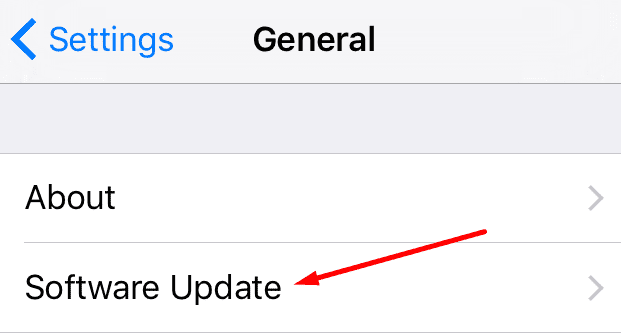
Slå e-postkontoen på og av
Å slå e-postkontoen av og på flere ganger kan løse dette problemet. Ved å gjøre det vil du oppdatere tilkoblingen til e-postserverne.
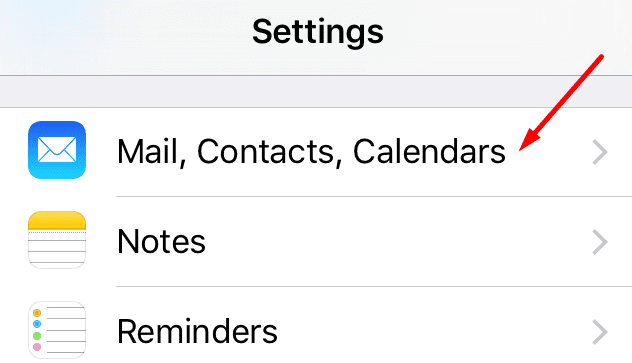
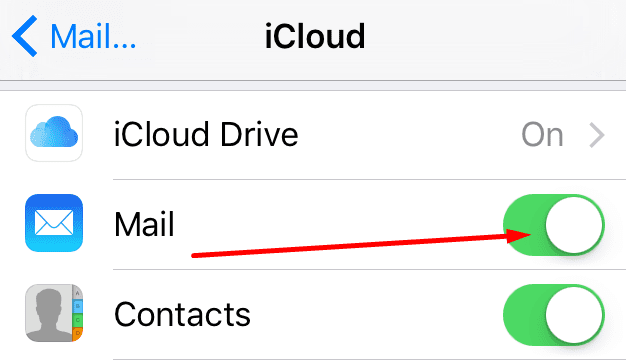
Slett søppelpost fra server
Hvis søppelpostene du slettet ble værende på serveren, kan de noen ganger returnere til innboksen din.
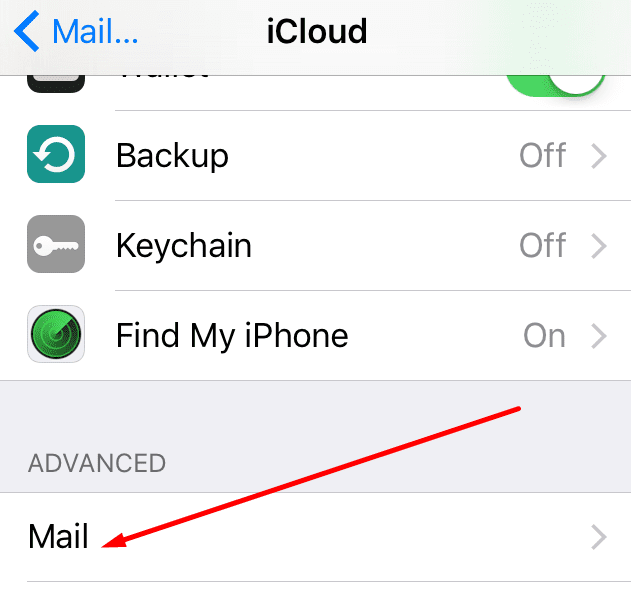
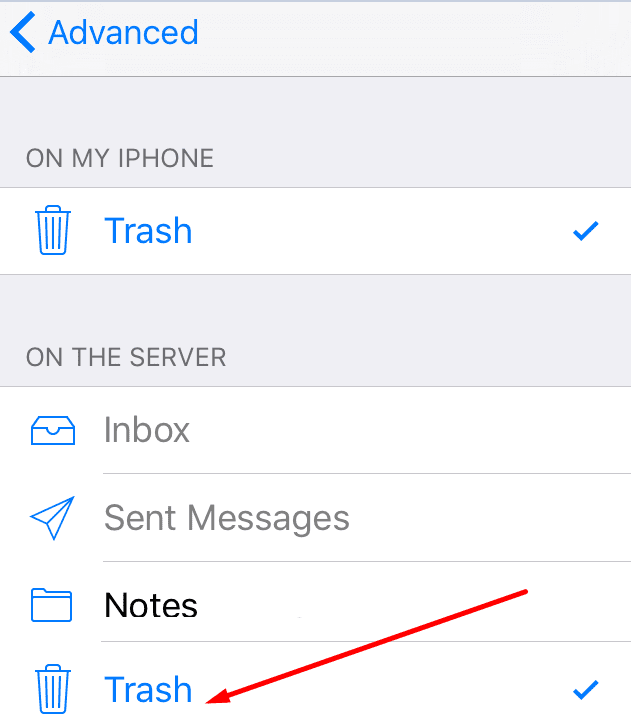
Gi oss beskjed hvis du klarte å fikse problemet.
Apple gjør en bedre jobb enn de fleste selskaper når det gjelder personvern. Men ikke alle standardinnstillingene på iPhone er i brukerens beste interesse.
Med denne handlingsknappen kan du ringe ChatGPT når du vil på telefonen din. Her er en veiledning for å åpne ChatGPT ved hjelp av handlingsknappen på iPhone.
Hvordan ta et langt skjermbilde på iPhone hjelper deg med å enkelt fange opp hele nettsiden. Funksjonen for å rulle skjermbilder på iPhone er tilgjengelig på iOS 13, iOS 14, og her er en detaljert veiledning om hvordan du tar et langt skjermbilde på iPhone.
Du kan endre iCloud-passordet ditt på mange forskjellige måter. Du kan endre iCloud-passordet ditt på datamaskinen eller på telefonen din via et støtteprogram.
Når du sender et samarbeidsalbum på iPhone til noen andre, må de godta å bli med. Det finnes flere måter å godta invitasjoner til å dele et album på iPhone på, som vist nedenfor.
Fordi AirPods er små og lette, kan de noen ganger være lette å miste. Den gode nyheten er at før du begynner å rive huset fra hverandre og lete etter de savnede øreproppene dine, kan du spore dem ved hjelp av iPhonen din.
Visste du at avhengig av regionen der iPhonen din er produsert, kan det være forskjeller sammenlignet med iPhoner som selges i andre land?
Omvendt bildesøk på iPhone er veldig enkelt når du kan bruke nettleseren på enheten, eller bruke tredjepartsapplikasjoner for flere søkealternativer.
Hvis du ofte trenger å kontakte noen, kan du sette opp hurtiganrop på iPhonen din med noen få enkle trinn.
Å rotere skjermen horisontalt på iPhone hjelper deg med å se filmer eller Netflix, vise PDF-er, spille spill, ... mer praktisk og få en bedre opplevelse.








